打印机出现错误0x00000709无法打印的的原因及解决方法
在我们的日常办公及学习中离不开对打印机的使用,但是遇到打印机错误是一件很常见的事,近期就有用户在使用打印机的时候发现系统提示:操作无法完成错误0x0000709再次检查打印机名称的情况,针对这一情况,下面小编准备了四种解决方法,我们来看看吧。
发现问题原因
在解决问题之前,我们先要了解问题的根源。0x00000709错误可能是由Windows更新导致的打印服务问题、系统文件损坏或丢失,以及打印机共享设置出现问题。只有找到问题的真正原因,我们才能更有针对性地解决它。
方法一:下载:NT6打印机共享修复工具
NT6打印机共享修复工具是一款十分优秀的打印机修复工具,可以一键修复因更新补丁导致的打印机共享链接失败问题,例如最近出现连接Win10和Win11共享打印机时报错,打印机错误代码0x0000011b、0x00000709等问题。

方法二:
1、打开电脑的控制面板,之后点击“程序”。

2、之后点击“查看已安装的更新”。

3、找到编号为KB5006670的更新,鼠标双击进行卸载,之后重启电脑寄了。

方法三:
1、同时按住“win+R”调出运行窗口;
2、在运行窗口输入“regedit”并点确定调出注册表编辑器;
3、找到以下路径“HKEY_LOCAL_MACHINE\SYSTEM\CurrentControlSet\Control\Print”,空白处单击右键,点击新建值“DWORD (32位)值(D)”。
4、给该新建值重命名为“RpcAuthnLevelPrivacyEnabled”;
5、重命名之后选择值“RpcAuthnLevelPrivacyEnabled”,单击右键 > 修改 > 键入数值“0” > 确定;
6、之后重启电脑即可。
方法四:
1、打开windows控制面板;
2、将查看方式改为大图标,之后找到凭据管理器,选择windows凭据;
3、点击“添加windows凭据”;
4、网络地址栏输入连接打印机的计算机ip地址,如:192.168.0.100;
5、输入这台计算机的管理员用户名和密码,之后点击确定;
6、通过资源管理器打开\\共享打印机计算机ip地址,如:\\192.168.0.100\;
7、双击共享的打印机,安装共享打印机驱动,并测试打印机。
小提示:
在进行任何操作之前,一定要备份重要数据和文件,保证系统的稳定性。
如果以上方法都不能解决问题,不要灰心!我们可以寻求专业技术支持或者考虑重装系统。
以上就是打印机错误0x0000709的解决方法,希望大家喜欢,请继续关注脚本之家。
相关推荐:
无法连接打印机0X0000011B错误怎么办 0x0000011b解决共享打印机问题的技巧
相关文章

佳能2525i网络扫描怎么设置? 佳能2525打印机设置扫描到电脑技巧
文件想要通过打印一体机扫描到电脑中,该怎么操作呢?今天我们就来看看佳能Canon 2525i 网络扫描设置图解详细教程2024-02-22 在使用京瓷打印机的过程中,有时候我们需要对打印机进行恢复出厂设置的操作,这种操作可以清除打印机中的所有设置,将其恢复到出厂时的状态,详细请看下文介绍2024-01-05
在使用京瓷打印机的过程中,有时候我们需要对打印机进行恢复出厂设置的操作,这种操作可以清除打印机中的所有设置,将其恢复到出厂时的状态,详细请看下文介绍2024-01-05 最近佳能提醒打印机用户,丢弃打印机请务必警惕Wi-Fi安全风险,在出售、丢弃或维修打印机之前,要手动删除打印机中存储的 Wi-Fi 无线网络设置,详细请看下文介绍2023-08-02
最近佳能提醒打印机用户,丢弃打印机请务必警惕Wi-Fi安全风险,在出售、丢弃或维修打印机之前,要手动删除打印机中存储的 Wi-Fi 无线网络设置,详细请看下文介绍2023-08-02 发票打印机怎么调整打印位置?要知道如果没有设置好那打印出来的发票就作废了,下面我们就来看看发票打印机调整打印位置的技巧2023-06-06
发票打印机怎么调整打印位置?要知道如果没有设置好那打印出来的发票就作废了,下面我们就来看看发票打印机调整打印位置的技巧2023-06-06 打印机查看路径设置在哪个位置?打印机安装后,想要看看安装位置,该怎么查看呢?下面我们就来看看详细的教程2023-06-06
打印机查看路径设置在哪个位置?打印机安装后,想要看看安装位置,该怎么查看呢?下面我们就来看看详细的教程2023-06-06
佳能打印机E3480怎么设置成黑白打印? 佳能打印机设置黑白色的技巧
佳能打印机E3480怎么设置成黑白打印?佳能打印机打印的时候,想要黑白打印,该怎么设置呢?下面我们就来看看佳能打印机设置黑白色的技巧2023-04-26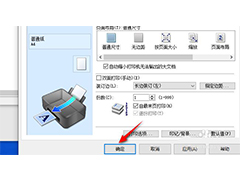 佳能旋转打印怎么设置?佳能打印机打印文件的时候想要旋转180度,该怎么操作呢?下面我们就来看看佳能打印机旋转180度打印的技巧2023-04-26
佳能旋转打印怎么设置?佳能打印机打印文件的时候想要旋转180度,该怎么操作呢?下面我们就来看看佳能打印机旋转180度打印的技巧2023-04-26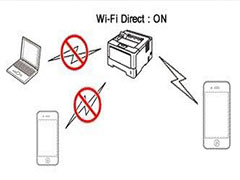
惠普2621打印机怎么连接wifi? 惠普2621设置无线技巧
惠普2621打印机怎么连接wifi?惠普2621打印机想要链接家里的wifi,该怎么连接呢?下面我们就来看看惠普2621设置无线技巧2023-01-28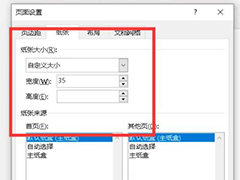
宜联打印机3093怎么打自定义纸张尺寸? elean打印机设置纸张尺寸的技巧
宜联打印机3093怎么打自定义纸张?很多的用户使用宜联打印机3093型号时不知道该怎么去自定义,其实大家需要在电脑上进行操作,下面就看看具体方法吧2022-12-15
elean宜联打印机怎么实现双面复印? 宜联打印机双面打印设置方法
elean宜联打印机怎么实现双面复印?elean宜联打印机想要实现双面打印,该怎么进行双面打印呢?下面我们就来看看宜联打印机双面打印设置方法2022-12-15








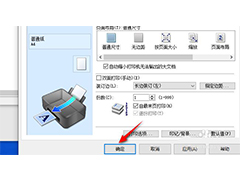
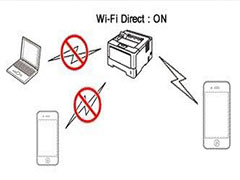
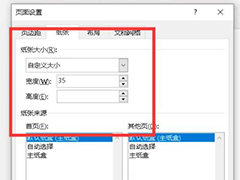

最新评论